|

Gracias Annick por dejarme traducir tus tutoriales.
************
Este tutorial ha sido realizado con el PSPX7 pero lo puedes hacer con otras versiones .
Los
tubes utilizados son de Annelies,
su sitio está cerrado .
y de Guismo : su blog
: Aquí
La máscara es de Narah,
su grupo : Aquí
Gracias por haberme dado permiso para utilizar estos magníficos tubes y máscaras.
***********
Está prohibido modificar, cambiar el nombre y quitar la marca de agua.
Está prohibido distribuir en grupos u ofrecer en páginas web, sites, blog...
La utilizacion en los tutoriales está sujeta al permiso de los tubers.
***********
Filtros :
- Mehdi, Wavy Lab 1.1, Sorting
Tiles : Aquí
- Mock, Window : Aquí
- Toadies, *Sucking Toad* Bevel
I, *Sucking Toad* Bevel III, What Are You, Tramaline (à importer
dans Unlimited 2.0 ) : Aquí
- MuRa's Meister, Copies : Aquí
- Alien Skin Eye Candy 5 :
Impact, Glass : Aquí
Materiales :
- 2 seleccioness, à placer dans
le dossier Selecciones de votre PSP
- 3 imágenes, à ouvrir en vuestro
PSP
- 2 pinceles, à placer dans le
dossier Pincelx de votre PSP
- 2 tubes, à ouvrir en vuestro
PSP
- 1 máscaras, à ouvrir en vuestro
PSP
- 1 Preset Alien Skin Eye Candy
5
Para Importar los presets al Alien SKin Eye Candy 5 : En el archivo .ZIP que te has descargado y antes de extraer los archivos , hacer doble clic en el preset y se instalará directamente en la carpeta Settings del Alien Skin Eye Candy.
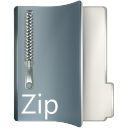
Ayúdate de la mariquita
para seguir el tutorial
|
Si quieres utilizar tus propios colores , no dudes en cambiar el Modo y la Opacidad de las Capas !
------------------------------------------------
Paleta de colores : 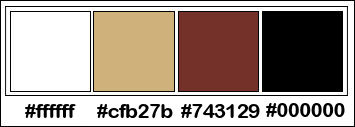
- Primer plano : #743129
 , Plano de fondo #cfb27b , Plano de fondo #cfb27b  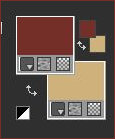
- Archivo, Nuevo, Nueva imagen , 900 X
500, Tranparente
- Efectos, Mehdi, Wavy
Lab 1.1

- Capas, Duplicar
- Efectos, Mock,
Window

- Doble clic en la capa Copie
de Trama 1 : Modo de mezcla : Luz debil y Opacidad al 100 %
- Capas, Fusionar, Fusionar las capas visibles
- Capas, Duplicar
- Efectos, Medhi,
Sorting Tiles
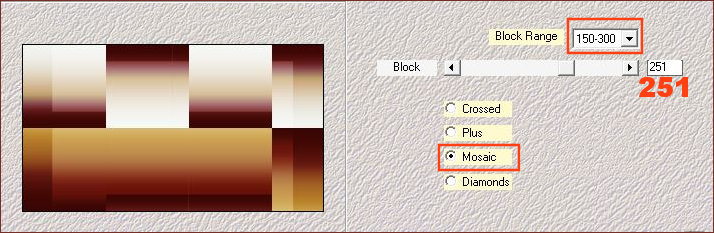
- Efectos, Efectos de bordes, Realzar
- Efectos, Toadies
*Sucking Toad* Bevel I (importar con el Unlimited 2.0
)
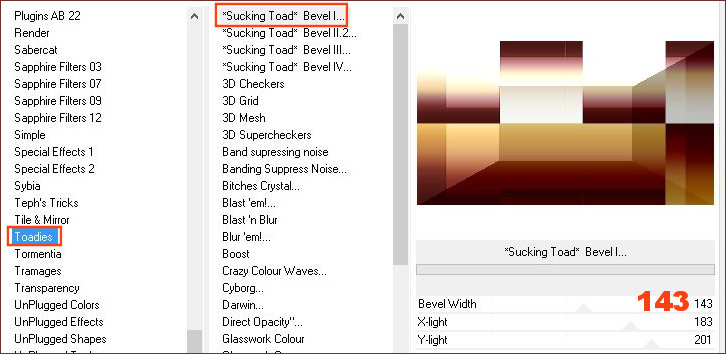
- Capas, Duplicar
- Efectos, Toadies
*Sucking Toad* Bevel III (importar con el Unlimited 2.0
)

- Efectos, Efectos 3D, Sombra, 0/0/50/50,
Color #000000

- Imagen, Cambiar el tamaño, Cambiar el tamaño al 60 % (sin marcar cambiar el tamaño a todas las capas )
- Herramienta, Selección
 (K), Cambiar las medidas Posición horiz. y Posición
vert. por las medidas de aquí abajo (K), Cambiar las medidas Posición horiz. y Posición
vert. por las medidas de aquí abajo
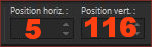
- Capas, Nueva capa de trama Trama
1
- Cambiar el color del Primer plano por el blanco #FFFFFF

- Herramienta, Bote de pintura
 ,
rellenar la capa con el color del Primer plano #FFFFFF ,
rellenar la capa con el color del Primer plano #FFFFFF 
- Abrir la máscara Narah_Mask_1106.jpg en vuestro PSP
- Capas, Nueva capa de máscara, A partir de una imagen,
dans la fenêtre déroulante,
sélectionner le masque Narah_Mask_1106.jpg

- Capas, Fusionar, Fusionar el grupo
- Colocarse en la capa Copia de Fusionada

- Efectos, Toadies, What
Are You (importar con el Unlimited 2.0 )

- Doble clic en la capa Copia
de Fusionada : Modo de mezcla : Multiplicar y Opacidad al 100 %
- Colocarse en la capa de arriba del todo en la capa Grupo -Trama 1
- Activar la imagen calquismistesc1889.pspimage, Edición Copiar,
Volver a tu trabajo, Edición, Pegar como nueva capa Trama 1
- Imagen, Cambiar el tamaño, Cambiar el tamaño à 35 % (sin marcar cambiar el tamaño a todas las capas )
- Colocar esta imagen en el interior del círculo
- Selecciones, Cargar, Cargar la sélection liesbeth-selnoisette01 a partir de disco

- Selecciones, Invertir
- Edición, Borrar o Supr en el teclado !
- Selecciones, Invertir
- Efectos, Alien Skin,
Eye Candy 5 : Impact, Glass
Seleccionar el preset Liesbeth-glass-noisette

- Selecciones, Anular la selección
- Doble clic en la capa Trama
1 : Opacidad al 53 %
- Colocarse en la capa Fusionada

- Selecciones, Cargar, Cargar la selección liesbeth-selnoisette02 a partir de disco

- Selecciones, Convertir selección en capa
- Selecciones, Anular la selección
- Capas, Organizar, Traer al frente
- Efectos, Toadies, Tramaline (importar en el Unlimited
2.0 )

- Efectos, Efectos de la imagen, Mosaico integrado

- Efectos, Efectos de bordes, Rastrear contornos
- Activar la imagen liesbeth-deco01-noisette.pspimage, Edición
Copiar,
Volver a tu trabajo, Edición, Pegar como nueva capa Trama 2
- Herramienta, Selección
 (K), Cambiar las medidas Posición horiz. y Posición
vert. por las medidas de aquí abajo (K), Cambiar las medidas Posición horiz. y Posición
vert. por las medidas de aquí abajo

- Activar la imagen liesbeth-deco02-noisette.pspimage, Edición
Copiar,
Volver a tu trabajo, Edición, Pegar como nueva capa Trama 3
- Herramienta, Selección
 (K), Cambiar las medidas Posición horiz. y Posición
vert. por las medidas de aquí abajo (K), Cambiar las medidas Posición horiz. y Posición
vert. por las medidas de aquí abajo
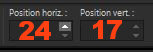
- Colocarse en la capa Copia(2)
de Fusionada

- Capas, Duplicar
- Imagen, Cambiar el tamaño, Cambiar el tamaño al 10 % (sin marcar cambiar el tamaño a todas las capas )
- Capas, Organizar, Traer al frente
- Herramienta, Selección
 (K), Cambiar las medidas Posición horiz. y Posición
vert. por las medidas de aquí abajo (K), Cambiar las medidas Posición horiz. y Posición
vert. por las medidas de aquí abajo

- Capas, Duplicar
- Herramienta, Selección
 (K), Cambiar las medidas Posición horiz. y Posición
vert. por las medidas de aquí abajo (K), Cambiar las medidas Posición horiz. y Posición
vert. por las medidas de aquí abajo

- Capas, Duplicar,
- Imagen, Cambiar el tamaño, Cambiar el tamaño al 60 % (sin marcar cambiar el tamaño a todas las capas )
- Efectos, MuRa's
Meister, Copies
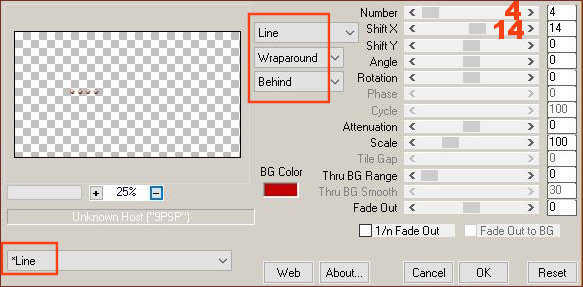
- Herramienta, Selección
 (K), Cambiar las medidas Posición horiz. y Posición
vert. por las medidas de aquí abajo (K), Cambiar las medidas Posición horiz. y Posición
vert. por las medidas de aquí abajo

- Efectos, Efectos 3D, Sombra, -3/2/38/9,
Color #000000

- Colocarse en la capa Copia
(2) de Copia (2) de Fusionada (la de aquí abajo
!)
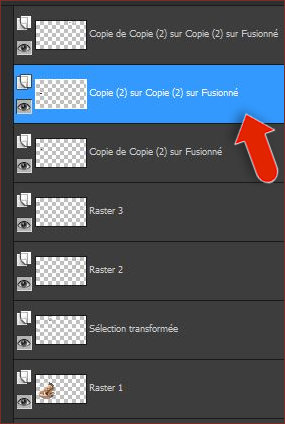
- Capas, Fusionar, Fusionar hacia abajo
- Efectos, Efectos 3D, Sombra, -3/2/38/9,
Color #000000

- Colocarse en la capa de arriba del todo
- Capas, Nueva capa de trama Trama
4
- Herramienta Pincel, Tamaño
160

- Seleccionar el pincel ew-technical06_10 y colocar como en la captura,
color del Primer plano #FFFFFF


- En la misma capa, Herramienta, Pincel, con la misma configuración pero Rotación a 90
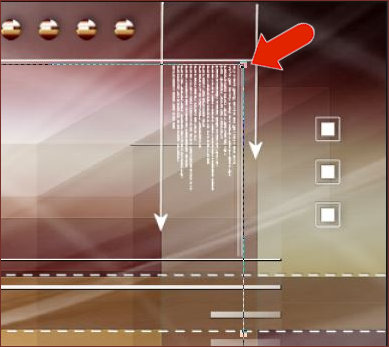
- Doble clic en la capa Trama
4 : Opacidad al 67 %
- Cambiar el color del Primer plano por el color #743129

- Capas, Nueva capa de trama Trama
5
- Herramienta, Pincel

Seleccionar el pincel liesbeth-noisette y colocar como en la captura

- Activar la imagen liesbeth-texte-noisette.pspimage, Edición Copiar,
Volver a tu trabajo, Edición, Pegar como nueva capa Trama 6
- Herramienta, Selección
 (K), Cambiar las medidas Posición horiz. y Posición
vert. por las medidas de aquí abajo (K), Cambiar las medidas Posición horiz. y Posición
vert. por las medidas de aquí abajo

- Activar la imagen alies
1VR300-woman-14022013.pspimage, Edición Copiar,
Volver a tu trabajo, Edición, Pegar como nueva capa Trama 7
- Imagen, Cambiar el tamaño, Cambiar el tamaño al 65 % (sin marcar cambiar el tamaño a todas las capas )
- Herramienta, Selección (K)
 , Colocar como en la captura , Colocar como en la captura

- Efectos, Efectos 3D, Sombra, -7/7/47/45,
Color #000000

- Imagen, Agregar bordes,

- Imagen, Agregar bordes, Simétrico, de 1
pixel, Color #743129

- Image, Agregar bordes, Simétrico, de 30
pixeles, Color #FFFFFF

- Imagen, Agregar bordes, Simétrico, de 1
pixel, Color #743129

- Imagen, Agregar bordes, Simétrico, de 20
pixeles, Color #FFFFFF

- Imagen, Agregar bordes, Simétrico, de 1
pixel, Color #743129

- Imagen, Agregar bordes, Simétrico, de 5
pixeles, Color #FFFFFF

- Imagen, Agregar bordes, Simétrico, de 1
pixel, Color #743129

- Activar de nuevo, la imagen liesbeth-texte-noisette.pspimage, Edición Copiar,
Volver a tu trabajo, Edición, Pegar como nueva capa Trama 1
- Herramienta Bote de pintura, clicar en la pequeña flecha a la derecha
después activar la herramienta Cambiar color  con los valores siguientes : con los valores siguientes :

- Colócate en el texto Liesbeth y aplica el color del Primer plano #743129

- Herramienta, Selección
 (K), Cambiar las medidas Posición horiz. y Posición
vert. por las medidas de aquí abajo (K), Cambiar las medidas Posición horiz. y Posición
vert. por las medidas de aquí abajo
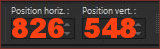
- Firmad vuestro trabajo.
- Guardar como JPG y Cambiar el tamaño si lo deseas.
-------------------------------
Espero que hayas disfrutado haciendo este tutorial ...
No dudes en contactar en caso de problema : Aquí
Si este tutorial te ha gustado , dejame un mensaje en MON LIVRE D'OR !
Gracias y hasta pronto !...
-------------------------------
Versión de Bhyma para la traducción a Español
Tubes de Luz Crsitina y LB
Otra version con tubes de Annelies y Guismo
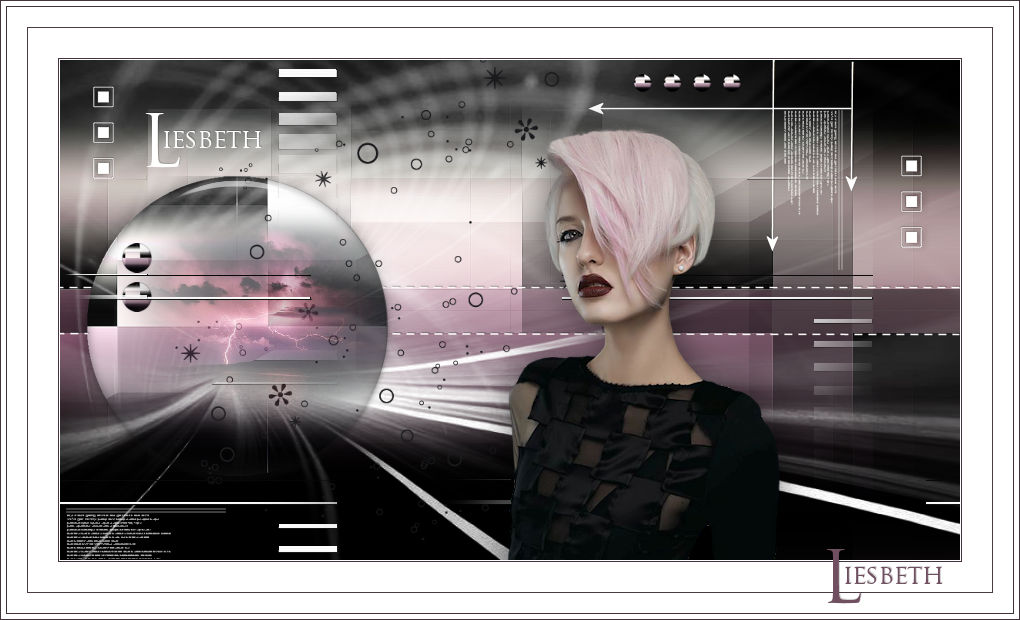
Merci à Vero d'avoir bien voulu tester ce
tuto,
son site : Aquí
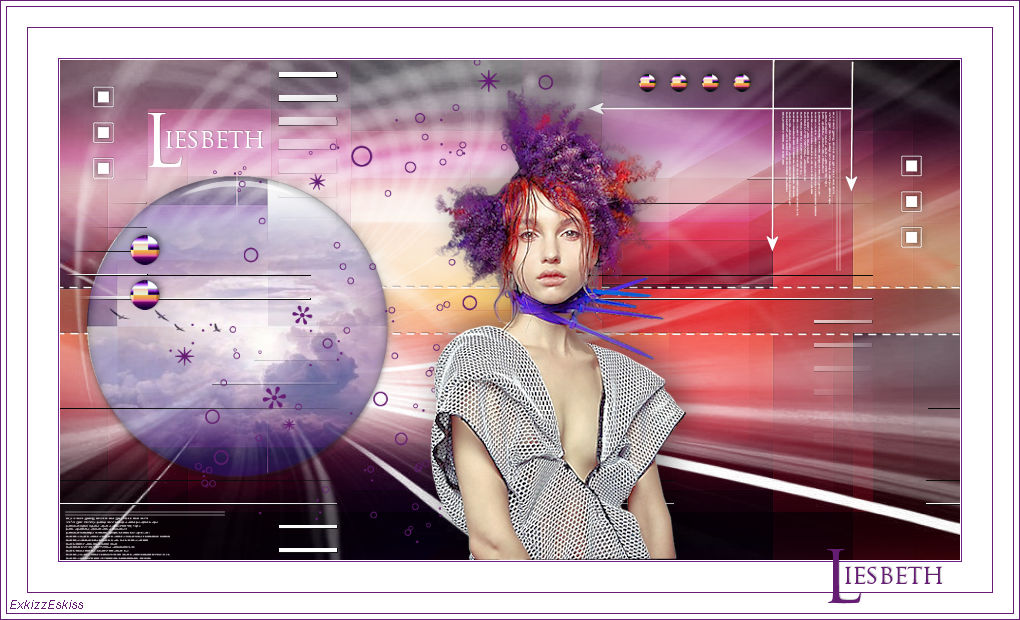
-------------------------------------------
Vuestras versiones en mi blog : Aquí
----------------------------------------------

Creado el 11 novembre 2017 |